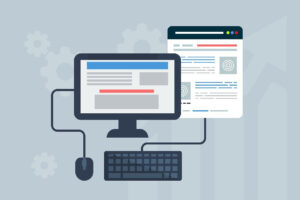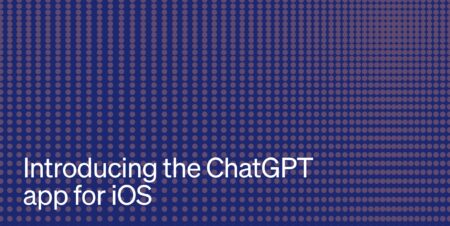本サイトはエフィリエイト広告を利用しています。
【エックスサーバー】WordPressのアップロードサイズの上限を変更する方法





使っているサーバー環境にもよりますが、WordPressの「管理画面>メディア」からアップロードできるファイルの最大サイズにはあらかじめ限界を設けられています。
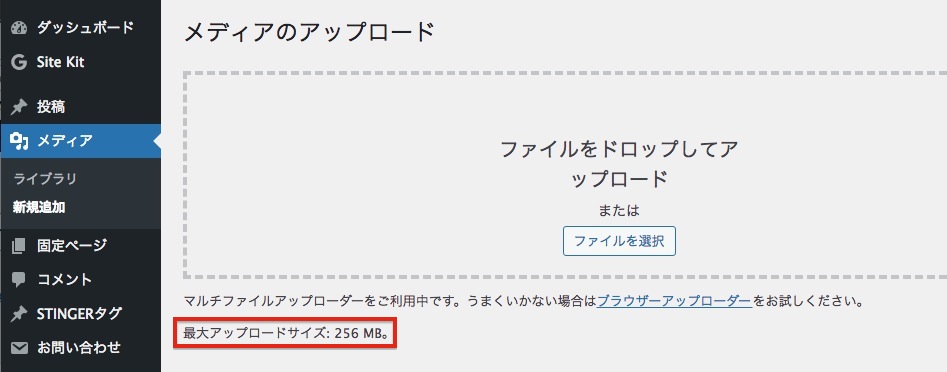
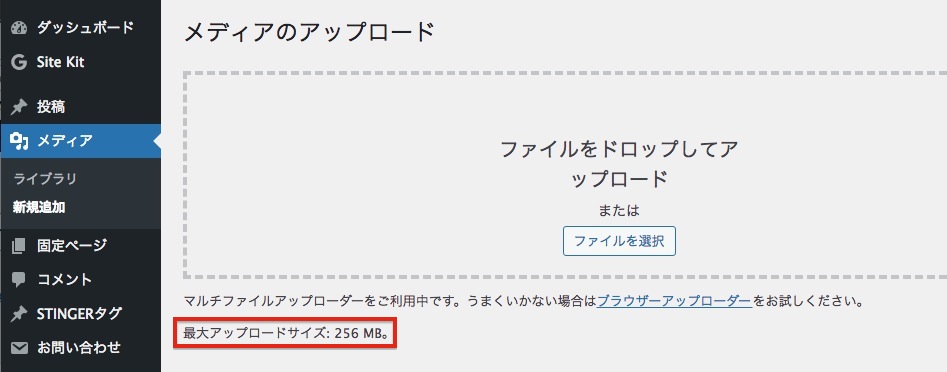
ワードプレスでは、この最大サイズより大きいサイズのファイルはアップロードできません。
今回は最大アップロードサイズの上限を変更し、『エックスサーバーの管理画面から簡単に設定する方法』を紹介します。
エックスサーバーの管理画面からPHP.iniの設定を変える手順
エックスサーバーを使っている方なら、管理画面のPHPの設定を変えるだけです。
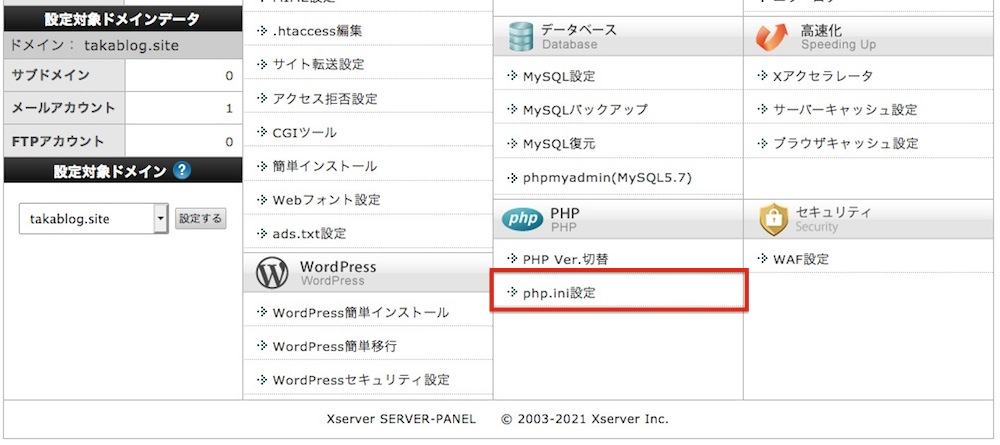
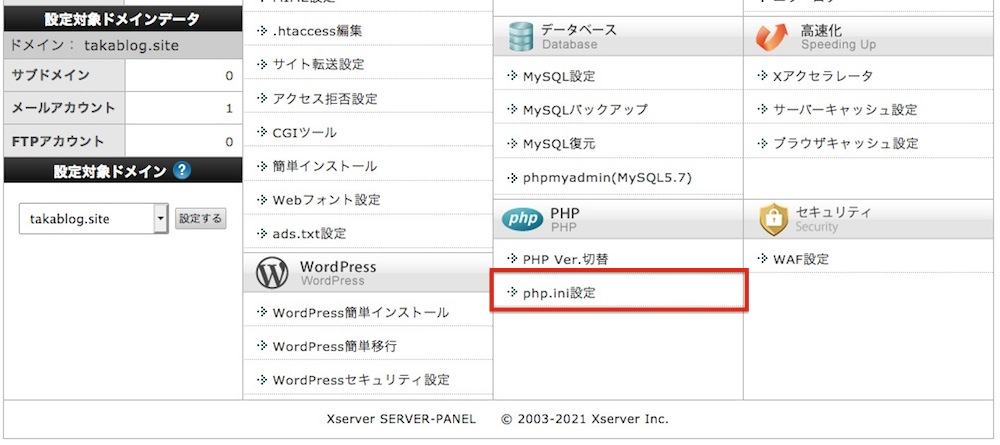
エックスサーバーのサーバー管理画面から「php.ini設定」をクリックし設定画面を開きます。


php.ini設定画面のphp.ini設定変更タブの下の方にある「その他の設定」の項目までスクロールします。
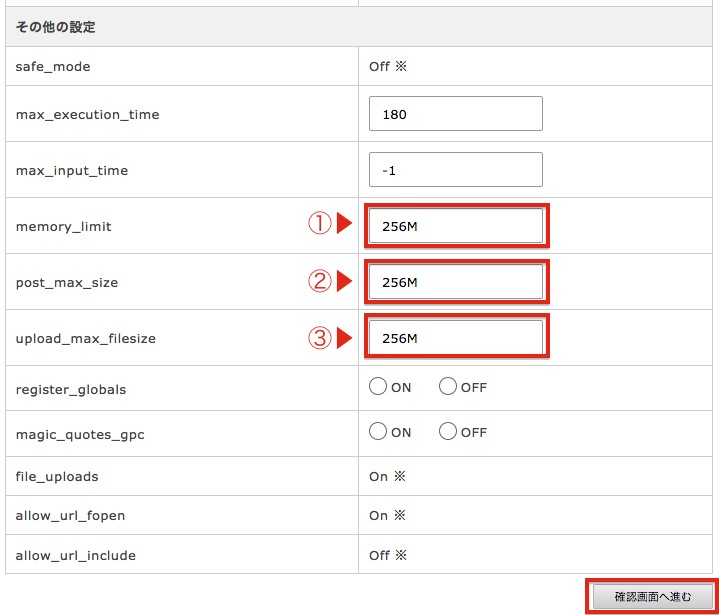
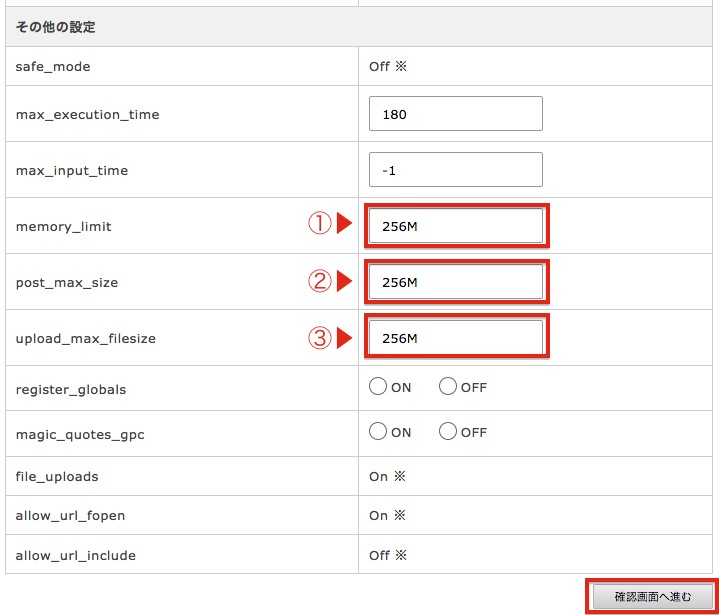
変更するのはこの3箇所の数値です。
ポイント
- ① memory_limit
PHPのスクリプトが利用できるメモリ容量の最大値 - ② post_max_size
POSTデータの最大サイズ - ③ upload_max_filesize
アップロードされるファイルの最大サイズ
アップロードサイズの上限値はアップロードしたいファイルのサイズより大きい数値に変更してください。
ポイントは、
①の「memory_limit」の数値を一番大きく、
③の「upload_max_filesize」を一番小さい数値
になるように設定することです。
ちなみに全部同じに数値しても大丈夫です。
また、大きすぎる数値は500エラーにになる可能性もありますので注意が必要です。
数値を入力したら「確認画面へ進む」ボタンをクリックし、次のページで「変更する」ボタンを押して完了です。
さいごに
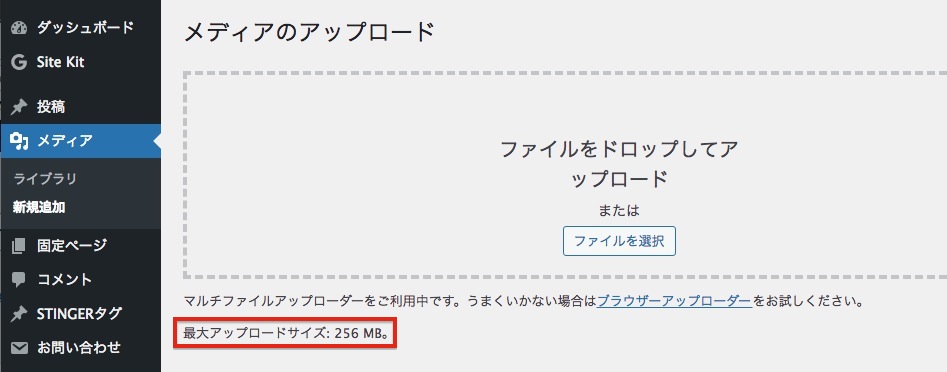
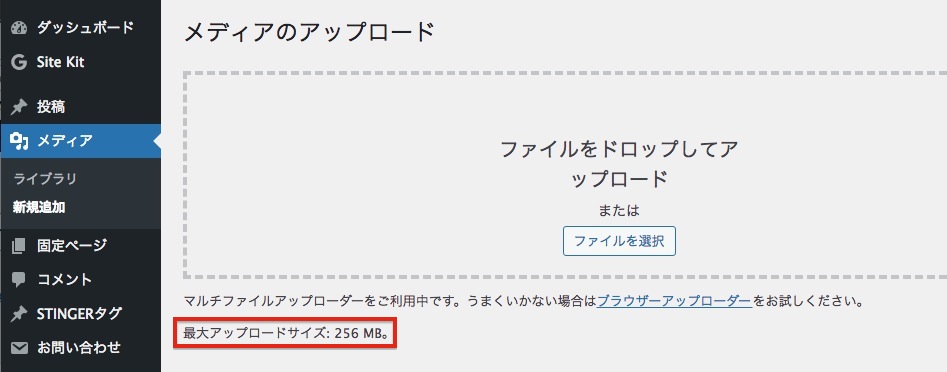
メディアのアップロード画面から設定が変わっているか確認してみましょう。
「最大アップロードサイズ」が先程設定した数値に変わっていれば成功です。
慣れれば数分もかからず設定が完了します。
この方法の他にも、
「functions.phpを編集する方法」
「php.iniファイルを直接編集する方法」
「.htaccessを編集する方法」
等の様々な方法があります。
今回は初心者の方でも簡単にトライできる、一番失敗のリスクが少ない方法を紹介いたしました。